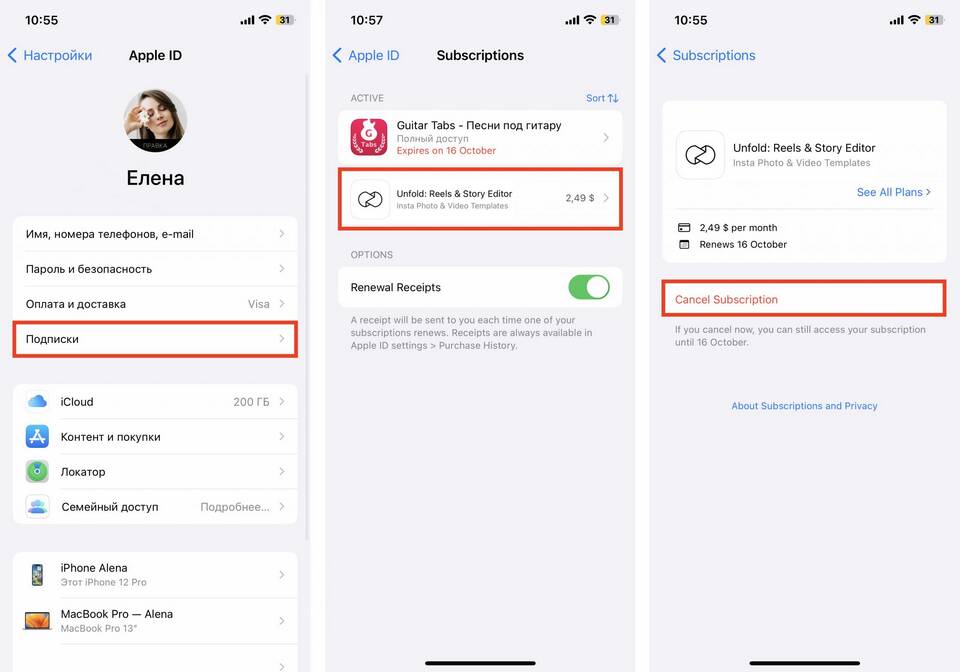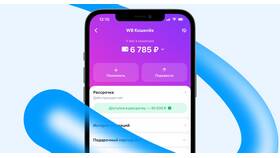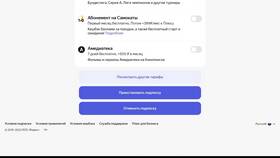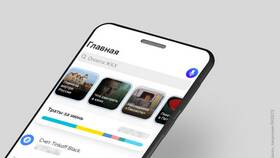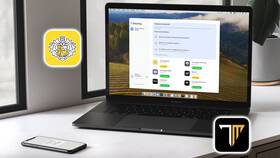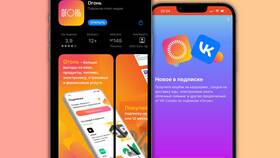Отмена подписки на сервис Tutor зависит от платформы, через которую была оформлена подписка, и типа учетной записи. Рассмотрим основные способы отмены подписки.
Содержание
Способы отмены подписки
- Через мобильное приложение (iOS/Android)
- Через веб-версию сервиса
- Через настройки магазина приложений
- Через обращение в поддержку
Отмена через мобильное приложение
- Откройте приложение Tutor на устройстве
- Перейдите в раздел "Профиль" или "Настройки"
- Выберите "Моя подписка"
- Нажмите "Отменить подписку"
- Подтвердите отмену
- Дождитесь подтверждающего уведомления
Отмена через App Store (iOS)
| Шаг | Действие |
| 1 | Откройте настройки iPhone/iPad |
| 2 | Нажмите на ваш Apple ID |
| 3 | Выберите "Подписки" |
| 4 | Найдите подписку Tutor |
| 5 | Нажмите "Отменить подписку" |
Отмена через Google Play (Android)
- Откройте приложение Google Play
- Нажмите на значок профиля
- Выберите "Платежи и подписки"
- Перейдите в "Подписки"
- Найдите Tutor в списке
- Нажмите "Отменить подписку"
- Следуйте инструкциям на экране
Важная информация
- Отмена подписки прекращает автоматическое продление
- Доступ к сервису сохранится до конца оплаченного периода
- Возврат средств за неиспользованный период возможен по запросу
- Рекомендуется отменять подписку за 24 часа до даты продления
Если не получается отменить подписку
При возникновении проблем обратитесь в поддержку Tutor через раздел "Помощь" в приложении или по электронной почте, указанной в условиях подписки.